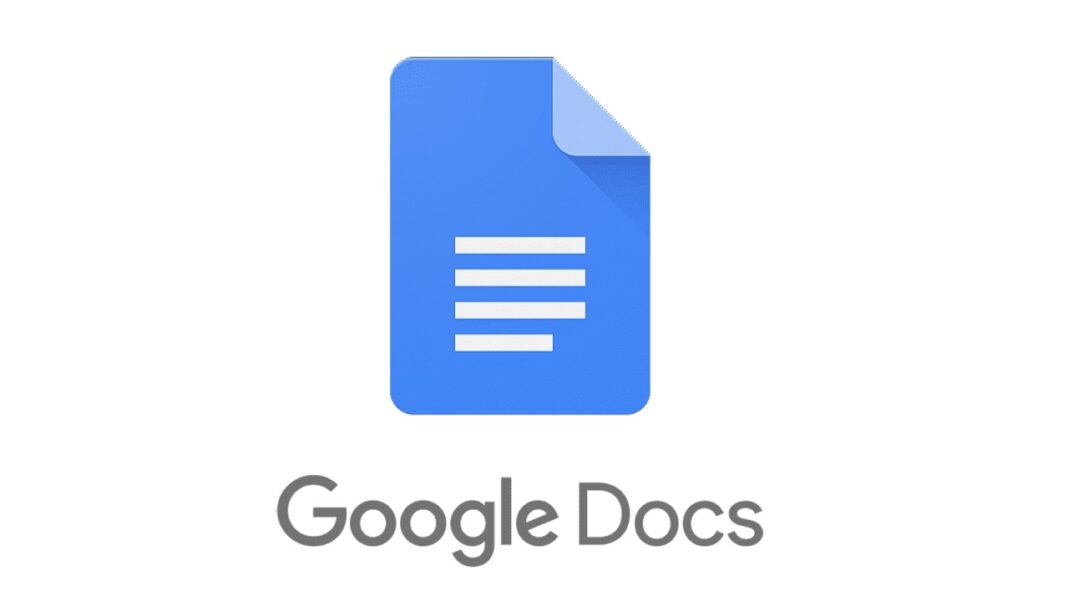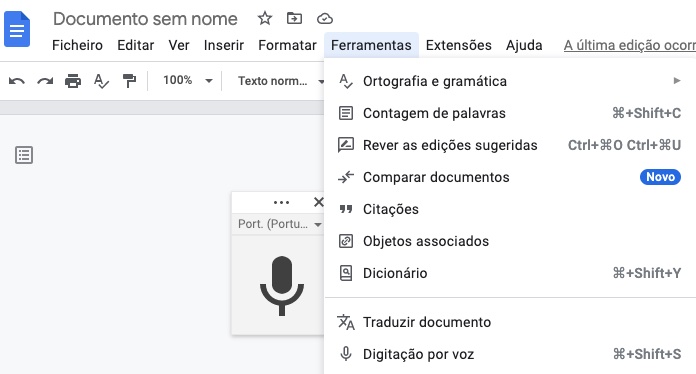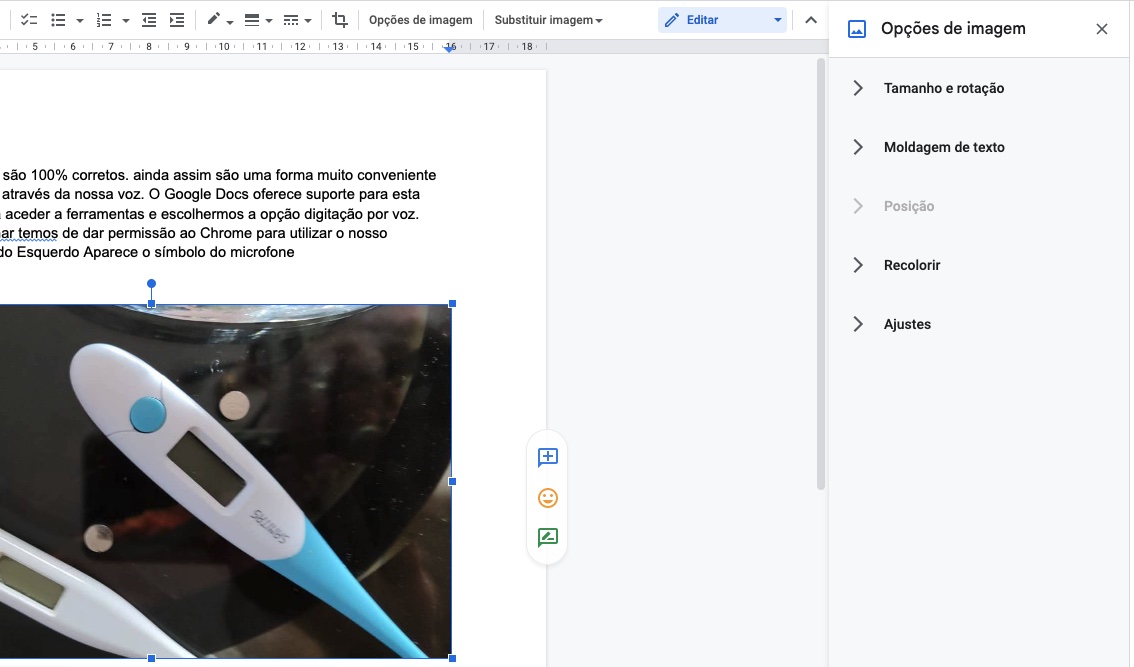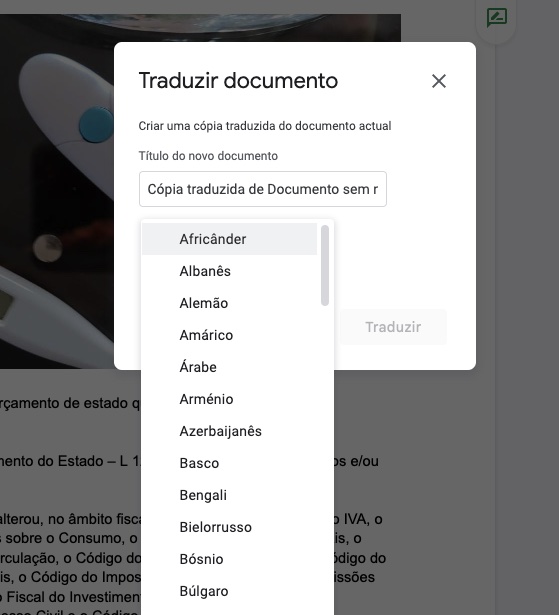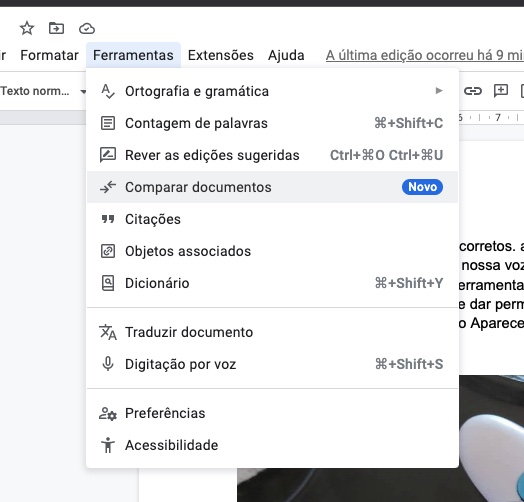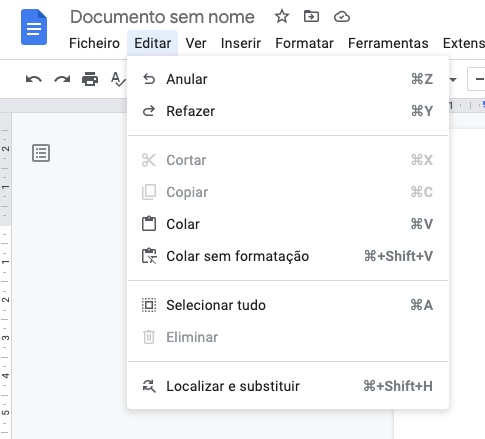O Google Docs é sem dúvida uma aplicação muito completa. De facto, para muitos tem a capacidade de substituir o Word, com a vantagem de ser totalmente grátis. No entanto, nem todos a sabem utilizar da melhor maneira e de facto o Google Docs tem quatro segredos que vão mudar esta aplicação!
Google Docs: quatro segredos que vão mudar esta aplicação!
Utilizar os ditados por voz pode acelerar a criação dos documentos
Os ditados por voz podem não ter em alguns casos uma precisão de 100%. Ainda assim são uma forma muito conveniente de se criar um documento através da nossa voz. O Google Docs oferece suporte para esta função. Para isso basta acedermos a ferramentas e escolhermos a opção digitação por voz. Como não é de estranhar temos de dar permissão ao Chrome para utilizar o nosso microfone. Entretanto do lado esquerdo aparece o símbolo do microfone. Para começarmos a utilizar esta função basta carregarmos nele.
Cortar e editar imagens nos documentos
Adicionar uma imagem ao nosso documento do Google Docs é algo muito simples. De facto basta arrastarmos a imagem para lá. Entretanto se as coisas não estiverem ao nosso gosto podemos simplesmente editá-la. Para esse efeito basta selecionarmos a imagem e darmos um clique no botão Opções de Imagem. Aí passamos a ter acesso a uma barra do lado esquerdo com várias função. Dito isto, temos tamanho e rotação, moldagem do texto, posição, recolorir e ajustar. Ou seja, nada mais fácil.
Traduzir rapidamente um documento para outro idioma
Esta é sem dúvida uma das grandes funções do Google Docs e funciona realmente bem. Dito isto, podemos fazer a tradução entre vários idiomas de uma forma muito simples. Assim só temos de marcar o texto que queremos traduzir ou então escolher todo o documento, irmos a ferramentas e escolher Traduzir documento.
A partir desse momento será criada uma nova cópia do documento no idioma selecionado por nós.
Comparar Documentos
Se já utilizou a funcionalidade de Comparar Documentos do Microsoft Word para ver as alterações em duas versões de um documento lado a lado, sabe o quão poderoso isto é resolver problemas quando duas ou mais pessoas fazem alterações nas suas próprias versões locais de um documento.
Agora pode fazer o mesmo no Google Docs. Abra uma versão do documento no Google Docs. A seguir vá ao menu Ferramentas e escolha a opção Comparar Documentos.
Entretanto a seguir na nova janela é só indicar o segundo documento e eles serão comparados.
Copiar sem formatação
Esta é sem dúvida uma dica muito simples mas que escapa a muitos utilizadores. Especialmente quanto tiramos texto daqui e dali para compor um texto final. É que em algumas ocasiões fica tudo mal formatado. É aqui que entra a função do Google Docs de colar sem formatação.
Para esse efeito e depois de termos o texto copiado na memória basta recorrermos ao menu editar do Google Docs e escolhermos a opção Colar sem formatação. Assim já não teremos mais esses problemas.